Cómo buscar texto en varios archivos PDF a la vez
PDF es el formato de archivo favorito de todos para compartir documentos. Esto se debe principalmente a que mantiene todo el formato de texto y gráficos dentro, y el usuario final realmente no necesita nada para abrirlo, excepto algún software gratuito de lectura de PDF. El único inconveniente del formato PDF es que no puede buscar texto en estos archivos tan fácilmente como en otros archivos.
Sin embargo, existen algunos métodos que le permiten realizar la operación de búsqueda de PDF para que pueda buscar una palabra específica en varios archivos PDF inmediatamente en su máquina. La siguiente guía le enseña cómo hacer precisamente eso.
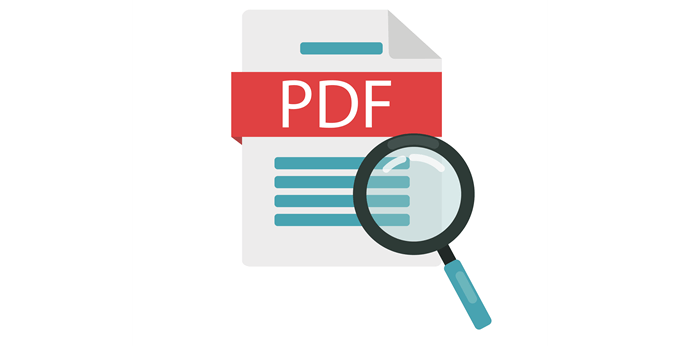
Cómo buscar varios archivos PDF con Acrobat Reader
La forma más común de buscar un PDF o varios archivos PDF es usar el software Acrobat Reader en su computadora. Así es como realiza la tarea en el software.
- Abra Acrobat Reader en su computadora.
- haga clic en el Para editar menú y seleccione Búsqueda Avanzada.
- Seleccione Todos los documentos PDF en luego elija su carpeta PDF.
- Introduzca su término de búsqueda en el cuadro de entrada.
- haga clic en el Mirar hacia botón.
- Golpear Permitir en el aviso en su pantalla.
El software buscará el término dado en todos los archivos PDF en la carpeta especificada. Verá los resultados directamente en el panel de búsqueda.
Búsqueda de un término de búsqueda específico en varios archivos PDF
La mayoría de los lectores de PDF le permiten buscar cualquier texto que desee en sus archivos PDF. Esto se debe a que los archivos PDF son documentos escaneables y, al igual que los archivos de Microsoft Word, su sistema también puede reconocer sus caracteres.
Sin embargo, lo que no puede hacer fácilmente con sus archivos PDF es que no puede buscar un término específico en varios archivos a la vez. Presione la tecla Ctrl+F para buscar solo el documento actual abierto en el software, pero no busque ningún otro archivo PDF.
Lee También Cómo Crear Un Código QR En 7 Sencillos Pasos
Cómo Crear Un Código QR En 7 Sencillos Pasos
Si tiene muchos archivos PDF dispersos y está buscando algo específico, su mejor opción es usar la función de búsqueda avanzada de Acrobat Reader. Le permite buscar sus términos de búsqueda específicos en todos los archivos PDF disponibles en una sola ubicación en su computadora.
Aquí está todo el procedimiento para hacerlo con Acrobat Reader:
Descargar e instalar lector acróbata si aún no lo tienes en tu computadora.
Inicie el software y verá su lista de archivos recientes. La opción que está buscando está en el menú Editar. haga clic en el Para editar menú en la parte superior y seleccione la opción que dice Búsqueda Avanzada. Alternativamente, puede presionar Mayús + Ctrl + F.
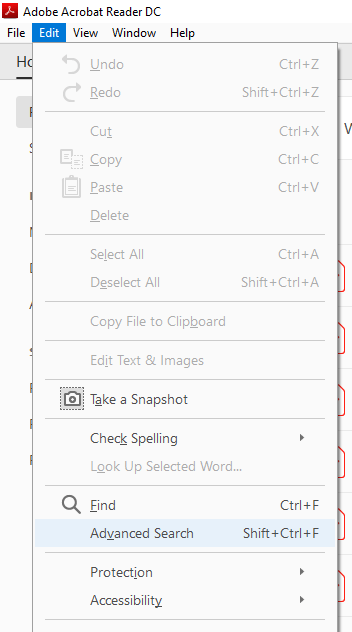
En la siguiente pantalla, configure las opciones de la siguiente manera:
¿Dónde quieres buscar? - Seleccione Todos los documentos PDF en luego use el menú desplegable para seleccionar la carpeta donde se guardan sus diversos archivos PDF.
¿Qué palabra o frase quieres buscar? – escriba la palabra que desea buscar en sus archivos PDF.
 No Hay Altavoces Ni Auriculares Conectados: Métodos Para Solucionarlo
No Hay Altavoces Ni Auriculares Conectados: Métodos Para SolucionarloPuede usar opciones adicionales para personalizar cómo se busca su palabra, como marcar el Mayúsculas y minúsculas casilla de verificación para que su consulta de búsqueda distinga entre mayúsculas y minúsculas, y así sucesivamente.
Finalmente, haga clic en el botón Mirar hacia botón para iniciar la búsqueda.
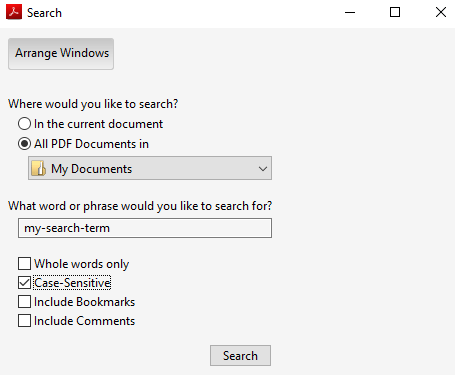
A continuación, puede ver los resultados tal como aparecen en la pantalla.
Uso de la búsqueda de Windows para buscar archivos PDF
Los archivos PDF también se pueden buscar utilizando la opción de búsqueda estándar de Windows en su máquina con Windows. Primero debe habilitar una opción como se muestra a continuación.
Dirigirse hacia Panel de control > Opciones de indexación y haga clic Avanzado.
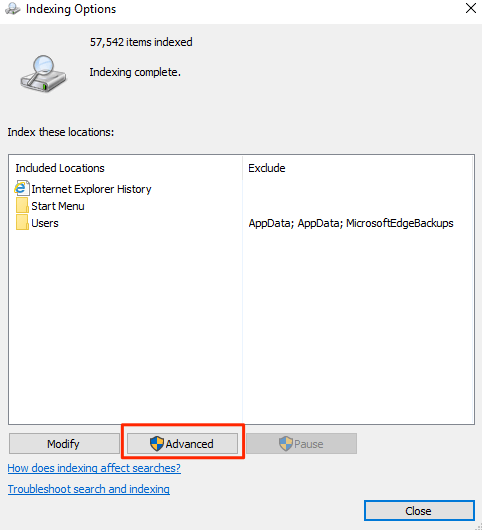
Selecciona el tipos de archivo pestaña en la siguiente pantalla y busque pdf en la lista. Marque la casilla para pdf. Luego active el Índice de propiedades y contenido del archivo opción y haga clic OK.
Lee También Cómo Recuperar La Contraseña De Windows 10
Cómo Recuperar La Contraseña De Windows 10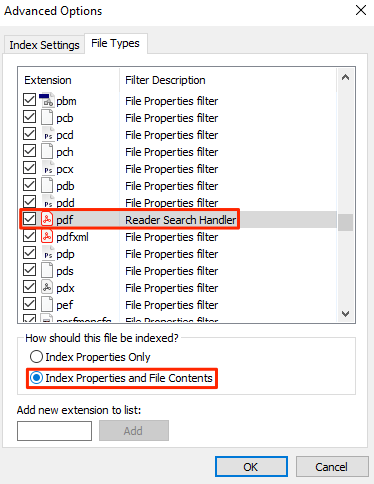
Es hora de agregar las carpetas PDF a la lista de índice. Para ello, abra el mismo opciones de indexación cuadro de diálogo y haga clic en Para editar. Luego elija la carpeta donde se encuentran sus archivos PDF y haga clic en OK para agregar las carpetas para la indexación de PDF.
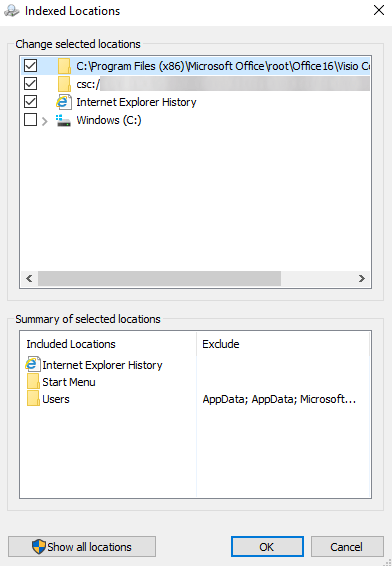
Una vez Windows ha terminado de indexar sus archivos PDF y su contenido, puede buscar texto en varios archivos PDF al mismo tiempo.
Use SeekFast para buscar archivos PDF
También le permite buscar fácilmente sus términos en diferentes tipos de archivos, incluido PDF. Así es como funciona.
- Descargue e instale el software en su computadora.
- Inicie el software, escriba su término de búsqueda en el cuadro de búsqueda en la parte superior, haga clic en el botón Para navegar para seleccionar su carpeta PDF y finalmente presione Mirar hacia.
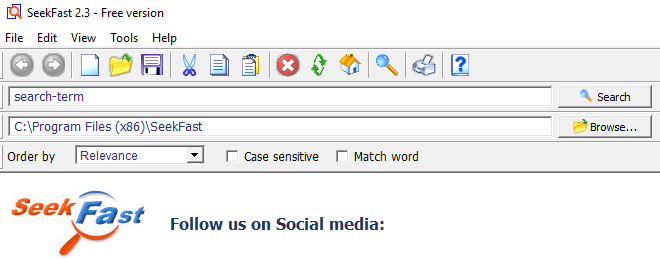
Buscará términos en todos los archivos PDF ubicados en el directorio elegido.
Buscar PDF usando Foxit Reader
También está equipado con funciones de búsqueda avanzada y puede usarlo para encontrar lo que desea en sus diversos archivos PDF.
Instale el software en su computadora y luego ejecútelo.
Lee También SpyHunter 5. Usabilidad, Efectividad Y Confiabilidad
SpyHunter 5. Usabilidad, Efectividad Y ConfiabilidadHaga clic en el icono de búsqueda junto al cuadro de búsqueda en el menú superior derecho. Abre opciones de búsqueda avanzada.

En la siguiente pantalla, seleccione su carpeta PDF en el primer menú desplegable, ingrese su término de búsqueda en el cuadro de búsqueda, marque otros filtros si desea aplicarlos y finalmente tóquelos Mirar hacia botón.

Los resultados de su búsqueda deberían aparecer ahora en la pantalla.
Cómo usar UltraFinder para encontrar archivos PDF
UltraBuscador es una herramienta de búsqueda avanzada para máquinas Windows y también se puede utilizar para buscar texto en sus archivos PDF.
Instale y ejecute la herramienta en su computadora con Windows.
Configure las opciones de la siguiente manera para que busque el contenido de sus archivos PDF. Luego presione el botón verde de reproducción para comenzar la búsqueda.
Lee También Los 7 Mejores AntiMalware Para Windows
Los 7 Mejores AntiMalware Para WindowsBuscar coincidencias por – Contenido del archivo
encontrar que – ingrese su término de búsqueda aquí
encontrar donde – agregue el directorio donde se encuentran sus archivos PDF
En archivos/tipos – *.pdf
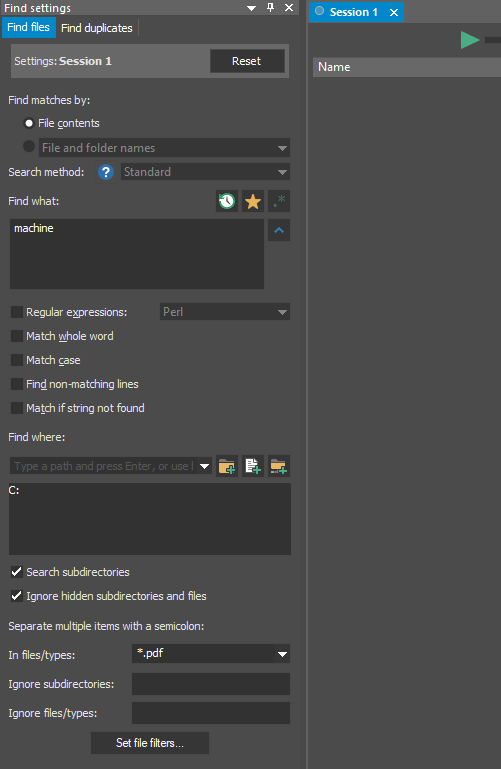
Enumerará todos los archivos PDF en los que encontró su palabra de búsqueda.
Si quieres conocer otros artículos parecidos a Cómo buscar texto en varios archivos PDF a la vez puedes visitar la categoría Informática.

TE PUEDE INTERESAR